Ajouter des fabricants et des fournisseurs

Fabricants ajoutent à vos produits et à améliorer le référencement de votre boutique PrestaShop
Ajouter à vos produits fabricant aidera clients rapides accéder à tous les produits de ce fabricant en particulier. En outre, cette information, renseignez vous sera bénéfique dans les résultats de la recherche.
Pour ajouter un nouveau fabricant auront accès aux Catalogue > fabricant et cliquez sur le bouton Ajouter un nouveau ou à l’invite de commande + les boutons qui apparaissent à droite :

Lorsque vous avez fait la fenêtre suivante s’ouvre avec le formulaire de création :
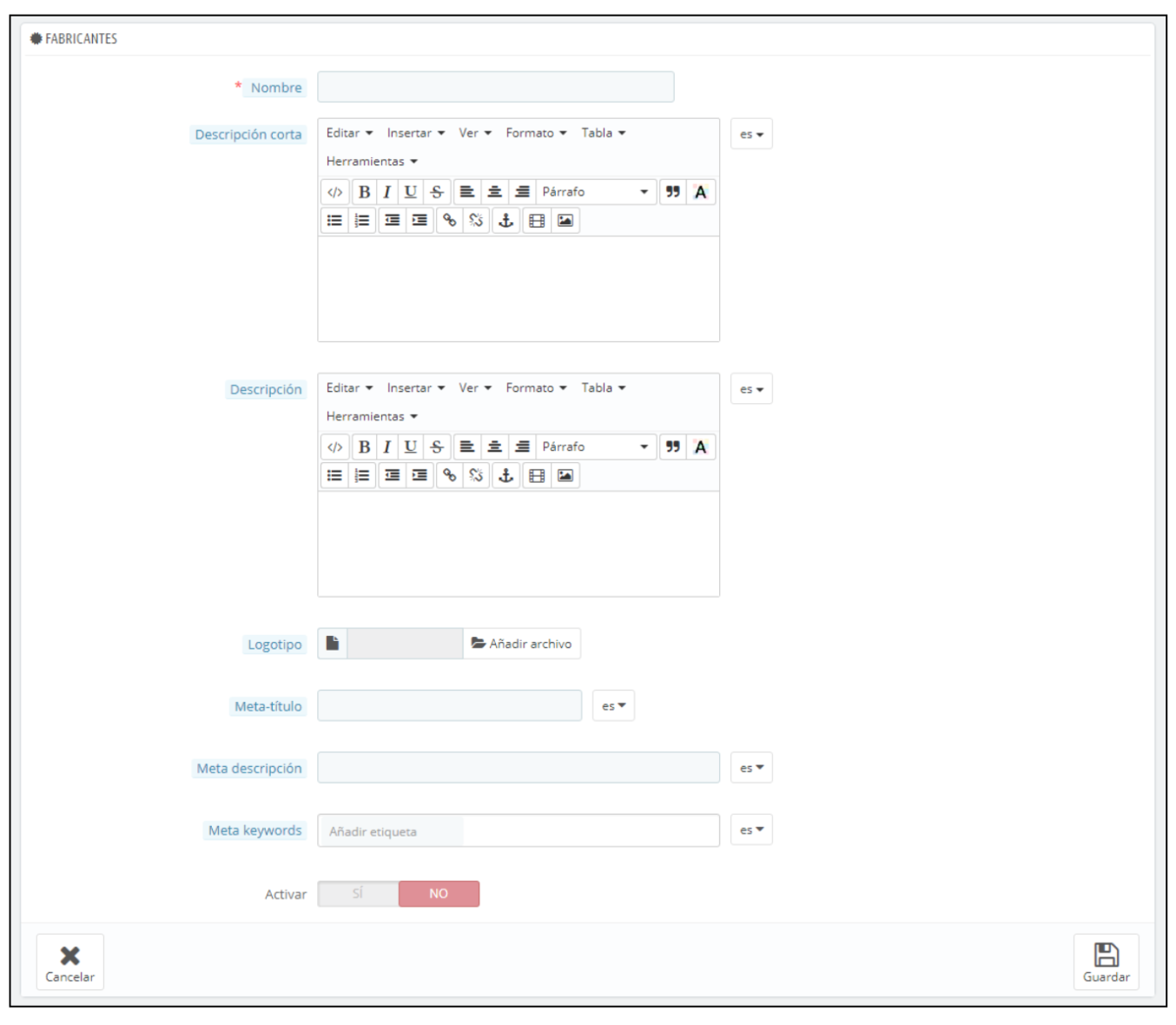
Vous devez remplir tous les champs :
-Nom. Indique le nom du fabricant.
-Brève description. Ajouter des informations sur le fabricant. Il apparaît dans les portails de recherche. Limitée à 100 caractères.
-Description. Ajouter une description plus complète du fabricant. Vous pouvez indiquer les produits fabriqués, votre style de fabrication, etc.. Cette description sera dans le magasin.
-Logo. Ajouter le logo qui définit votre fabricant.
-Meta title. Le titre qui apparaîtra dans les moteurs de recherche.
-Meta description. Présenté au fabricant en quelques lignes conçu pour capter l’intérêt d’un client. Il s’affichera dans les résultats de recherche.
-Meta keywords. Mots clés, ce qui fait référence à eux dans les moteurs de recherche. Vous pouvez entrer plusieurs d'entre eux, séparés par des virgules et les expressions entre guillemets.
-Activé. Si vous désactivez la volonté du fabricant ne sont plus affichés dans la liste des fabricants de front-end de votre magasin. Cliquez sur enregistrer et votre fabricant apparaîtra dans la liste :
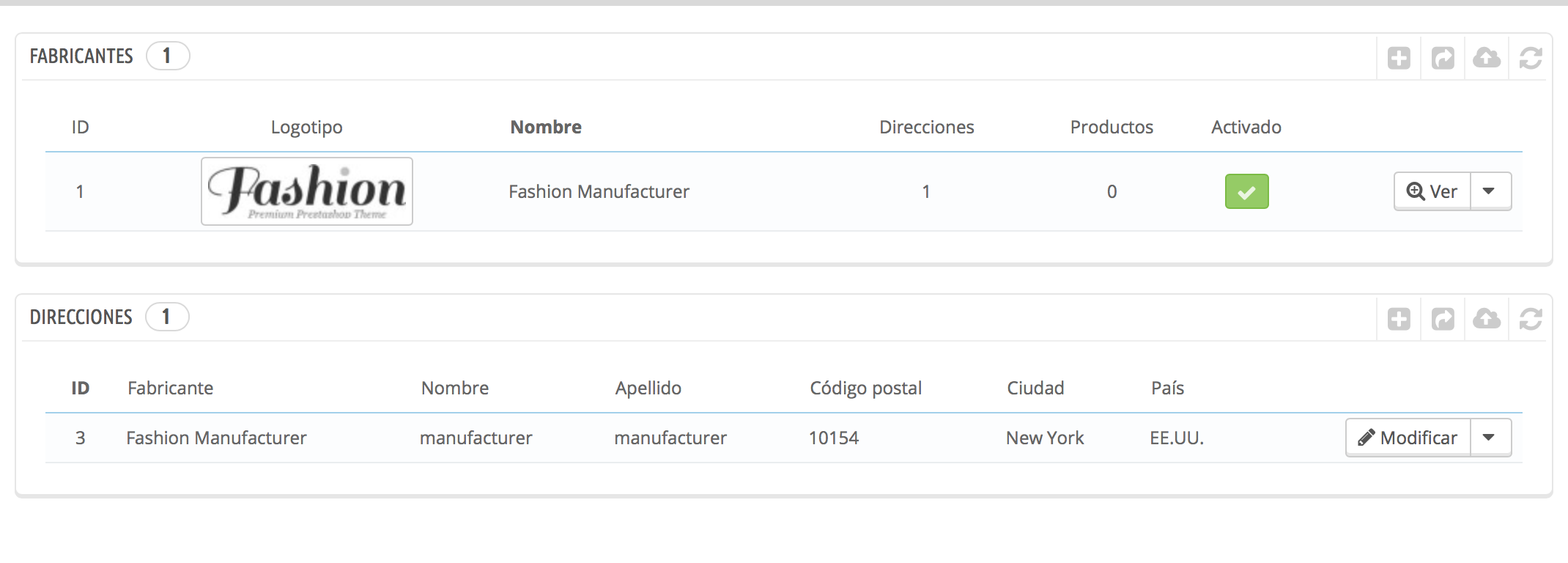
Dans cette liste, vous pouvez effectuer plusieurs actions :
-Si vous cliquez sur le nom ou le logo, vous pourrez voir tous ses produits associés. S’il n’y a aucun, vous devez alors affecter produits ce fabricant. Vous pouvez voir comment le faire dans la section sur la création de produits.
-Désactiver le fabricant en cliquant sur la coche verte qui deviendra une croix rouge quand il est éteint.
-Modifier / supprimer le fabricant en cliquant sur le bouton droit.
Importer et exporter des fabricants
Dans la liste des boutons qui se trouve sur la droite dans la liste des fabricants aussi ya d’autres options :
- Export. Vous pouvez télécharger la liste de toutes les catégories CSV.
- Importation. Ouvre la page "paramètres avancés > fichiers d’Import CSV «.
Au bas de la page Fabricants Vous pouvez voir l’option deDirections. Chaque fabricant peut avoir sa propre adresse enregistrée dans PrestaShop. Cliquez sur le bouton Ajouter les nouvelles coordonnées du fabricant ou le symbole de + apparaissant dans les boutons à droite, pour ouvrir le formulaire pour créer la nouvelle adresse. Vous devez seulement choisir le fabricant de votre choix et ajoutez vos données :
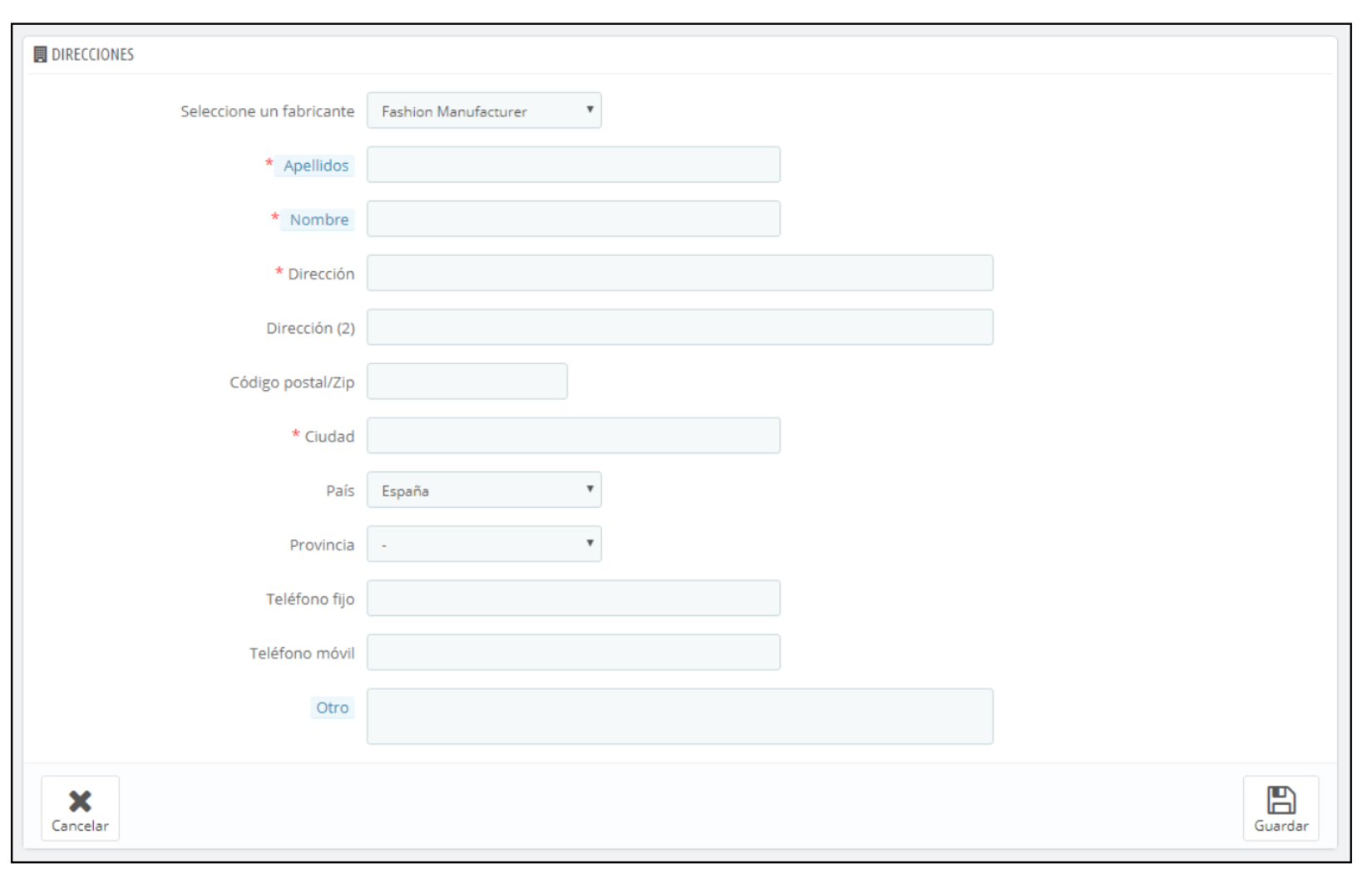
Maintenant, vous pouvez déjà indiquer ce qui est le fabricant de votre produit. Pour accéder à la page de question sur le produit et cliquez sur Associations. De là, vous pouvez indiquer ce qui est le fabricant (est de la même page à indiquer la catégorie à laquelle il appartient). De là, vous pouvez également accéder pour créer un nouveau fabricant :
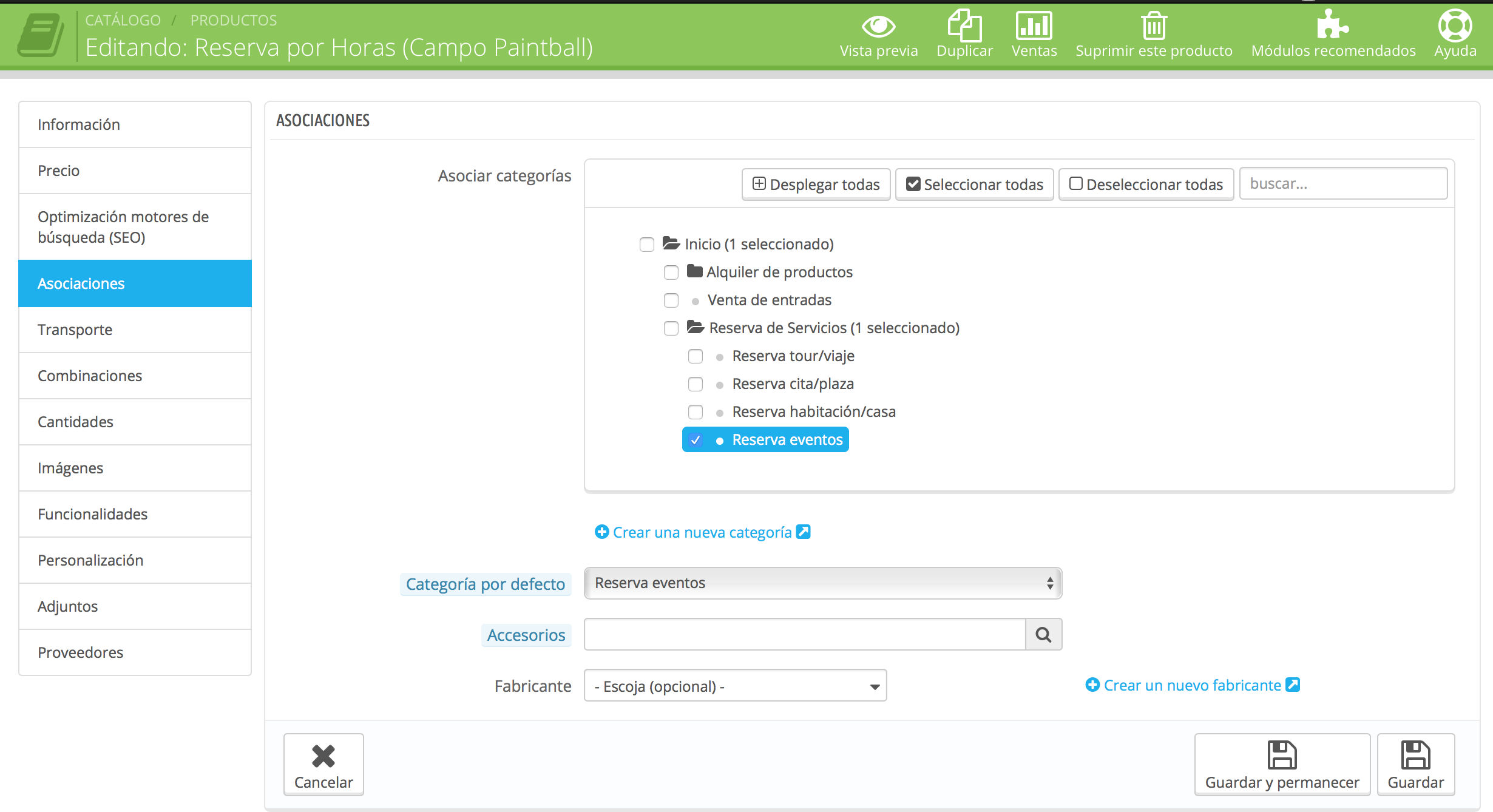
Il améliore la facilité d’utilisation de votre commerce électronique indiquant votre fournisseurs de produits
Créer des fournisseurs, comme il arrive avec les fabricants, après avoir configuré les fournisseurs de vos produits dans votre magasin aidera vos clients à trouver l’article que vous recherchez plus facilement. Pour créer les nouveaux fournisseurs, cliquez sur Catalogue > fournisseurs. Ensuite apparaît une liste avec tous les fournisseurs et, à droite, les boutons nécessaires pour créer de nouveaux une (+), exportation de données, importer directement à vos fournisseurs et actualiser la liste. Vous pouvez également ajouter un nouveau fournisseur en cliquant sur Ajouter un nouveau fournisseur :
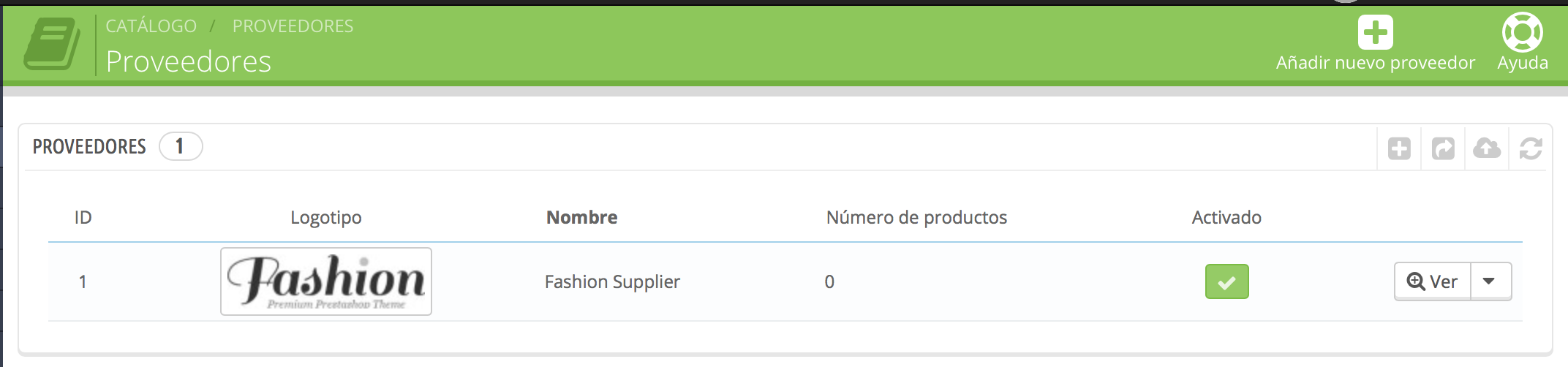
Alors apparaîtra cette nouvelle forme de créer :
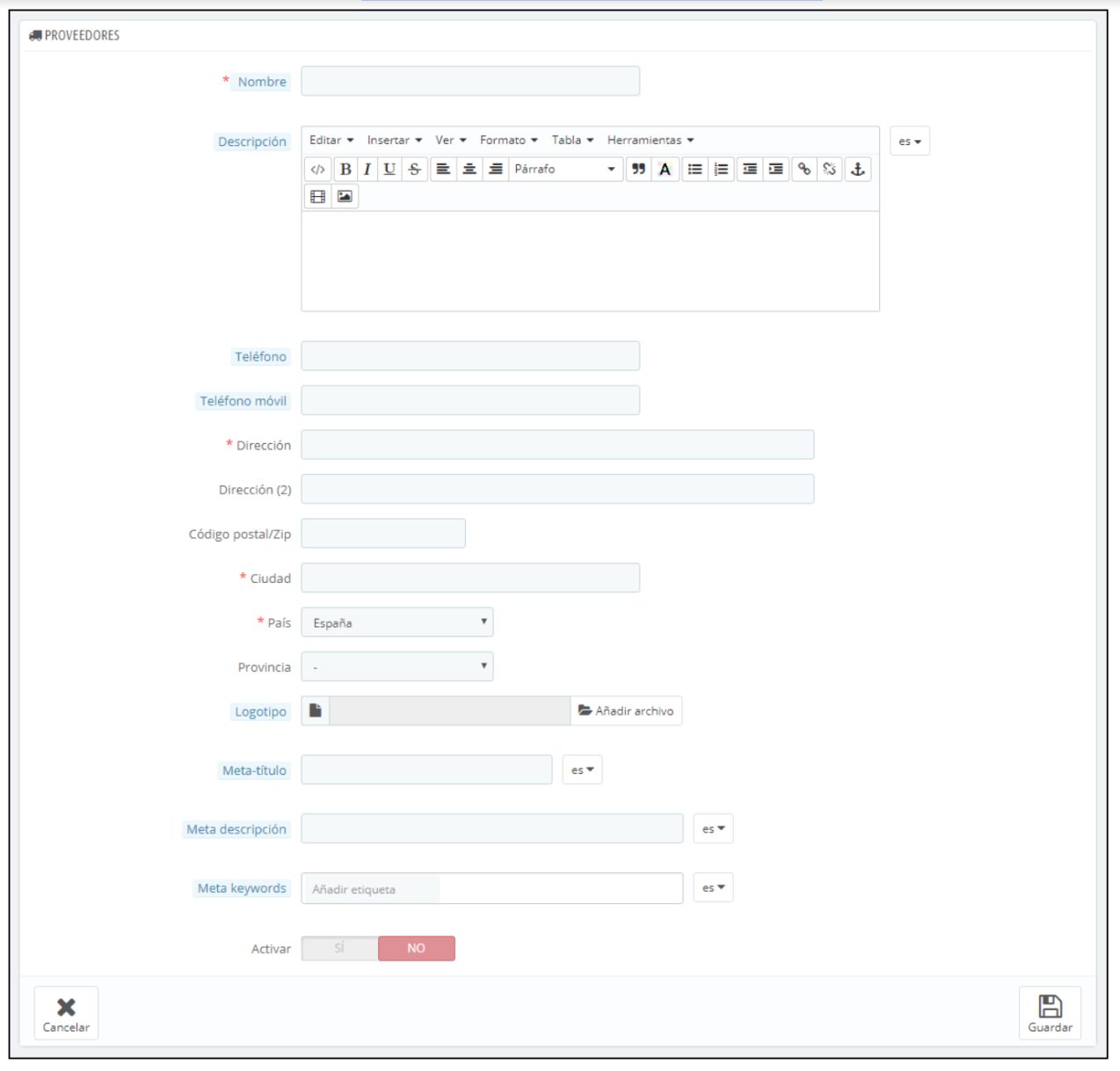
Remplissez tous les champs :
-Nom. Indique le nom du fournisseur
-Description. Ajouter une description du fournisseur, ses activités et ses produits. Renseigne les champs d’adresse
-Logo. Ajouter une image qui servent à identifier votre fournisseur.
-Meta title. Moteurs de recherche seront affiche lorsqu’une recherche de clientèle.
-Meta description. Il présente à votre fournisseur. Il s’affichera dans les résultats de recherche.
-Meta keywords. Mots-clés, prenant comme référence les moteurs de recherche... Vous pouvez entrer plusieurs d'entre eux, séparés par des virgules et expressions, indiquées entre guillemets.
-Activé. Vous pouvez désactiver temporairement un fournisseur. Ceci supprimera seulement il de la liste des fournisseurs de front-end de votre magasin.
Une fois que vous avez enregistré les informations déjà le fournisseur vous donnera la liste. A partir de cette liste, vous pouvez :
-Cliquez sur le nom ou le logo du fournisseur ou de l’affichage de l’icône, vous pouvez afficher tous les produits associés. S’il n’y a aucun, vous devez assigner ensuite produits à ce fournisseur, car le produit dans la page catalogue > associations.
-Désactiver le fournisseur, en cliquant sur la coche verte. Une fois désactivé, une icône avec une croix rouge.
-Modifier / supprimer des fournisseurs en cliquant sur les boutons à droite de la ligne.
Dans la liste des boutons qui apparaissent en haut de la page des fournisseurs aussi ya d’autres options :
-Export. Vous pouvez télécharger la liste de toutes les catégories CSV.
-Import. Ouvre la page "paramètres avancés > fichiers d’Import CSV «.
Maintenant déjà venu ajouter les informations de fournisseur pour le produit. Pour accéder à la page d’édition du produit souhaité et cliquez sur Fournisseurs. Si le produit est combinaisons, vous pouvez également spécifier la référence de chacun d’eux.
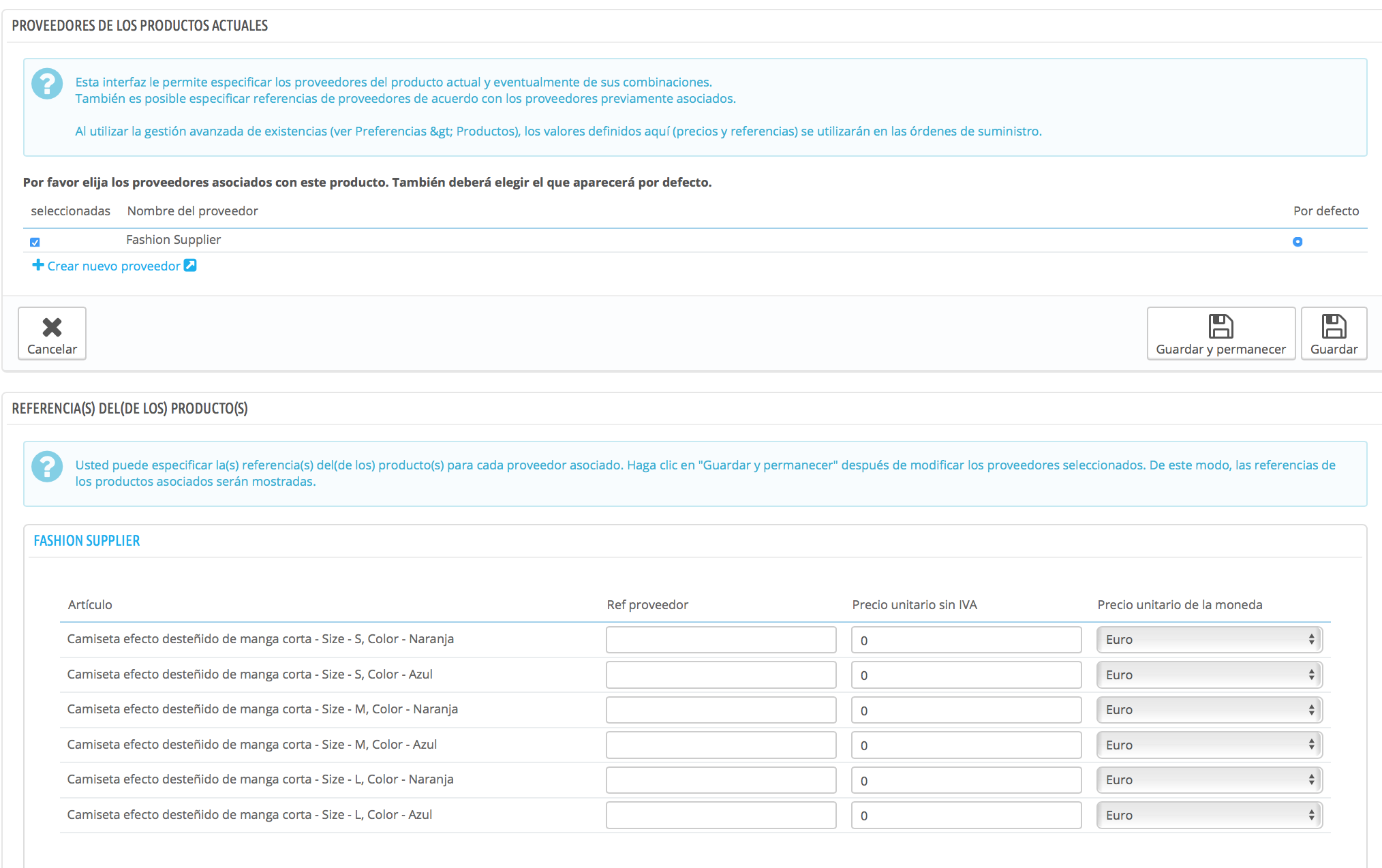
Maintenant, il suffit de suivre ces étapes avec d’autres fournisseurs et les fabricants de vos produits et de les associer et de cette façon, vous aurez toutes les informations nécessaires dans votre magasin.
N’oubliez pas que si vous avez le moindre doute, que vous pouvez mettre un billet depuis votre espace client, appelez-nous au 91 874 68 67 ou envoyez-nous un courriel à acliente@alabazweb.com.













Écrire un commentaire